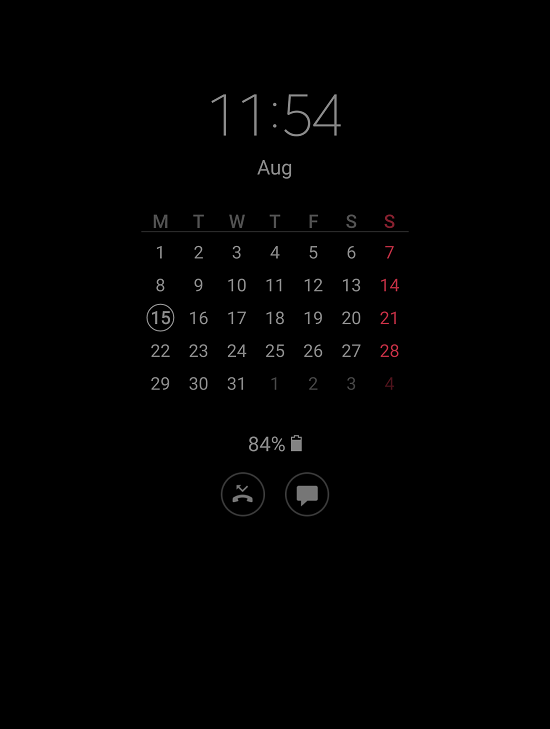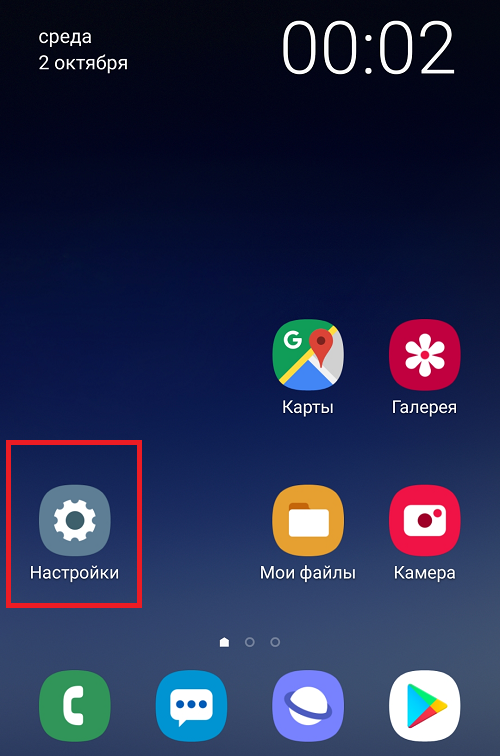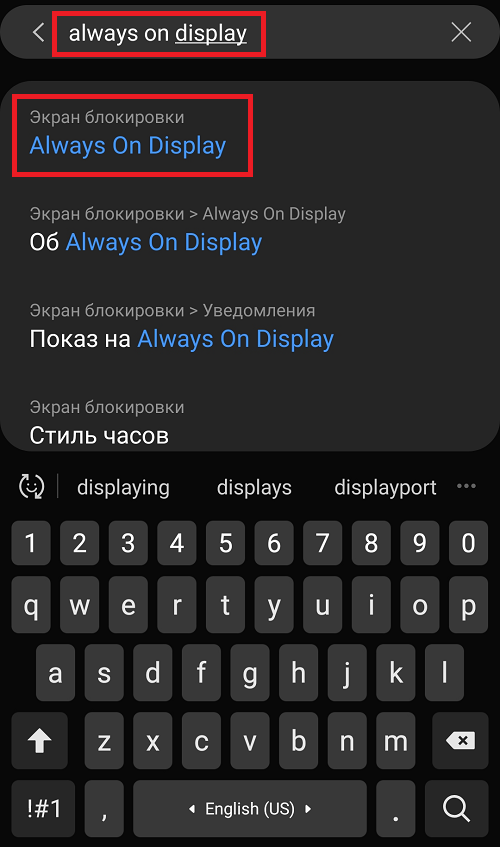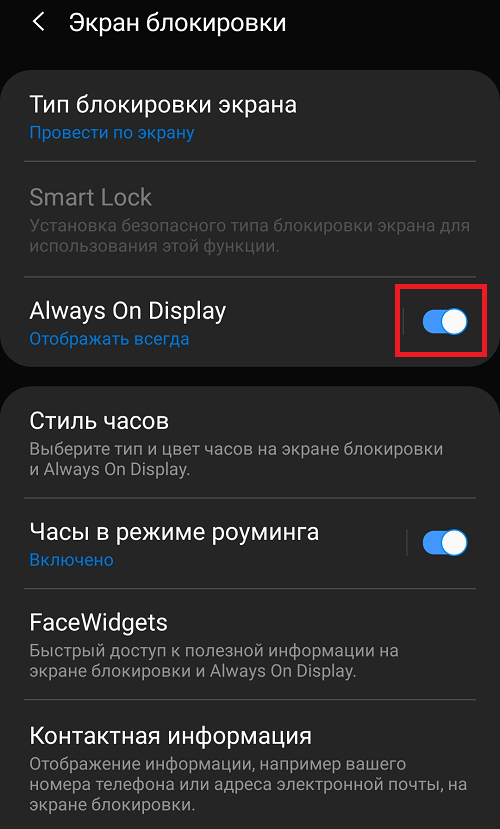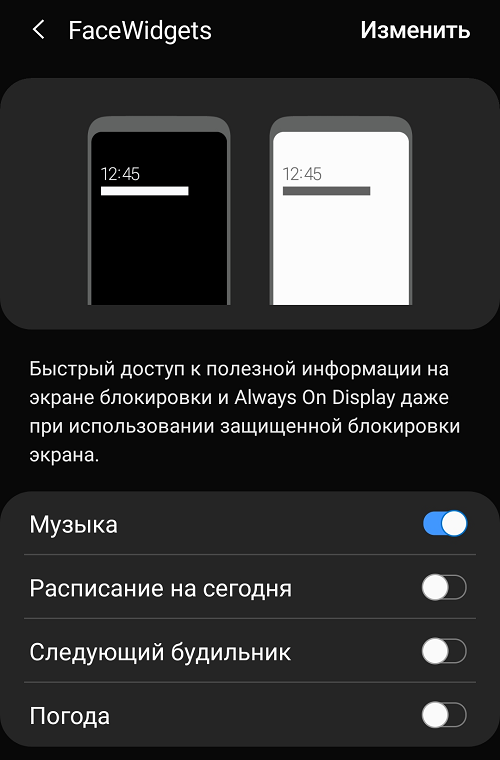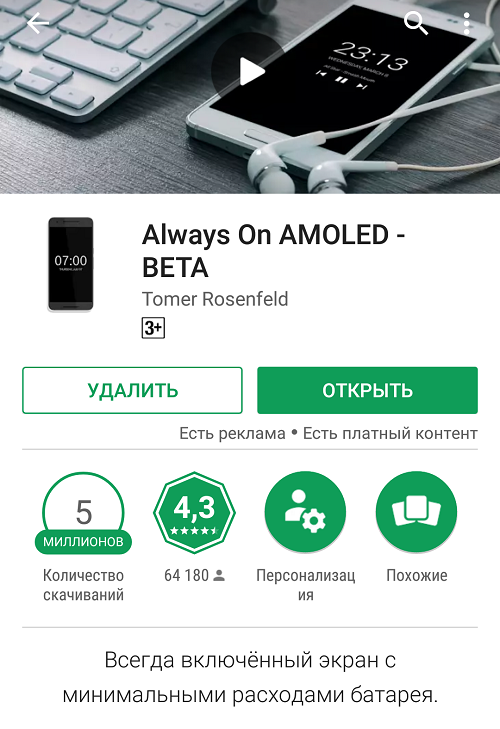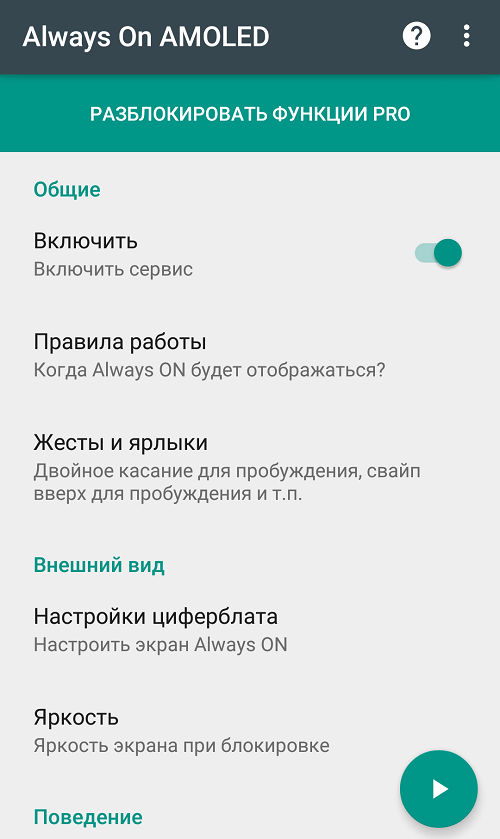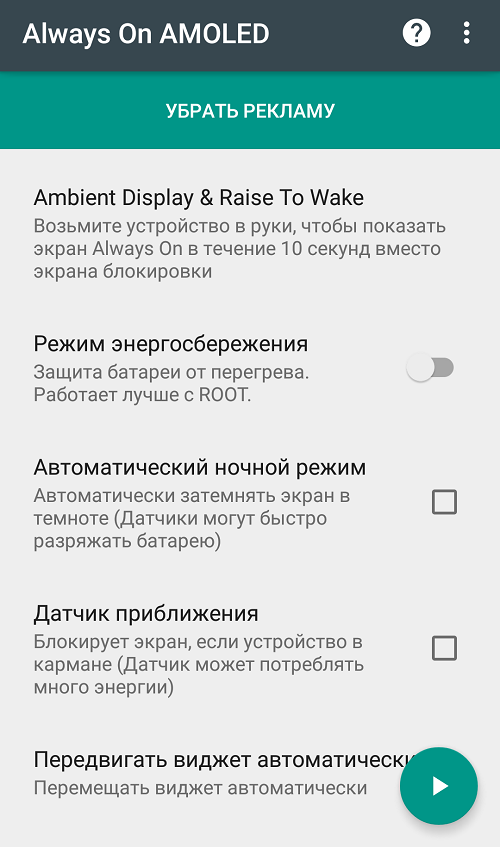Олвейс он дисплей что это на самсунге
Always on display — что это за функция и как ее включить
Современные смартфоны оснащены множеством полезных функций, часть из которых работает «из коробки», часть — требует установки специальных приложений, таких как фонарик, дальномер, уровень, видеорегистратор и множество других функций. Но есть функции, о которых многие пользователи и не знают, одной из который является функция always on display.
Always on display — что это за функция
Что бы понять, что означает функция Always on display или AoD достаточно перевести ее название с английского, которое переводится как «всегда на дисплее». А это значит, что при активации данной функции на дисплеи смартфона будет всегда отображаться заданная пользователем (из предложенных производителем) информация. Это может быть время и дата, заряд батареи, информация о пропущенных звонках или сообщениях.
Какими смартфонами поддерживается функция Always on display
Функция AoD поддерживается не всеми смартфонами, а только теме, дисплеи которых имеют активную матрицу из органических светодиодов или говоря более привычно — выполнены по Amoled-технологии.

Чаще всего это смартфоны средне-топового или топового сегмента. Но в марте 2021 года Xiaomi совершила революцию серии Redmi, выпустив свой первый бюджетник с Amoled-дисплеем.
Примечательно, что в ту эпоху, когда самым продаваем брендом смартфонов был Nokia, почти все телефоны имели функцию Always on display и это было нормой.
Как включить Always on display на смартфон
Как уже было сказано выше для активации функции Always on display смартфон должен быть оснащен Amoled-дисплеем. Если вы обладаете таким смартфоном то для активации данной функции необходимо перейти в «Настройки», в строке поиска ввести «Always on display» и выбрать найденный пункт меню, в котором и активируется необходимая функция.

Многие производители позволяют пользователю на свой вкус настроить отображаемую информацию. Я бы хотел обратить внимание на пункт настройки Режим работы (если он конечно есть), который позволяет задать время работы AoD. Я обычно устанавливаю с 6-00 до 21-00.
Как работает Always on display и влияет на батарею
Данная функция основана на особенности работа Amoled-дисплеев, которые, если говорить простыми словами, работают на множестве маленьких светодиодах, которые сами по себе создают изображение на экране (именно поэтому черный цвет на таких дисплеях действительно черный). При активации Always on display «выключаются» ненужные светодиоды, а «горят» только те, что отображают заданную информацию (будь то время, погода и др.).
Функция Always On Display (AOD) на смартфонах Samsung Galaxy
Always On Display (AOD) («всегда активный экран») — функция дисплеев AMOLED, позволяющая отображать полезную информацию (время, дату, состояние батареи, SMS, уведомления) на экране устройства без необходимости его разблокировки. Впервые представлена Nokia на N86 в 2009 г., а на смартфонах Samsung в Galaxy S7 в 2016 году.
Смартфоны Samsung с поддержкой Always On Display
AOD работает на следующих устройствах Samsung Galaxy: Galaxy S7/S7 edge, Galaxy S8/S8+, Galaxy S9/S9 Plus, Galaxy A3, A5, A7 (2017), Galaxy J7 (2017), Galaxy A6+, Galaxy A8/A8+, Galaxy Note 8, Galaxy Note 9, Galaxy S10e/S10/S10+, Galaxy Note 10, Galaxy A30, Galaxy A50 и др.
Как включить Always On Display
Способ №1: через панель уведомлений.
Открыть панель со значками и активировать функцию Always On Display, кликнув на иконку. По умолчанию, она может находиться на втором экране, так что при необходимости пролистайте панель вправо. Нажав на значок, и удерживая его, можно перейти в настройки AOD.
Способ №2: через меню настроек.
Зайдите в «Настройки» — «Экран блокировки» — сдвиньте ползунок вправо на Always On Display. Нажав на надпись, заходим в настройки.
Как отключить Always On Display
Аналогично 2-м способам выше: деактивируем иконку или сдвигаем ползунок влево.
Настройка Always On Display
Доступны 2 опции отображения: «Отображать всегда» и «Настройка расписания». Это позволяет выбирать постоянно ли будет включен AOD или в определенное время.
В меню «Настройки» — «Экран блокировки» находим вкладку «Часы и информация», а под ней «Стиль часов». Вам доступно по умолчанию 6 стилей и 13 цветов на выбор. Как добавить больше стилей читайте ниже.
Во вкладке «FaceWidgets» настраиваем, чем ещё хотим управлять на AOD: Управление музыкой, Расписание на сегодня, Следующий будильник и Погода.
В контактной информации можно написать свой номер телефона или любой текст. Он появится на AOD под датой.
На Android 9 Pie Samsung планирует добавить опцию «Tap to Show» («Нажать для показа»), активировав которую, достаточно будет дважды кликнуть на экран для пробуждения AOD на 30 секунд. Это позволит вызвать его только когда он нужен.
Оформление (стиль/темы) Always On Display
Чтобы разнообразить стили AOD заходим в «Стиль часов», листаем вправо и находим картинку с кистью, нажав на неё, вам предложат активировать магазин Samsung Themes. В нём можно найти как платные (в среднем 30-60 руб.), так и бесплатные стили. Выбор достаточно большой и подобрать на свой вкус не составит труда.
Расход батареи с включенной функцией Always On Display
По заявлениям разработчиков, расход батареи при работающем AOD составляет около 1 % в час. По отзывам пользователей самый большой расход отмечался на Galaxy S7, но на S8 и S9 была проведена оптимизация и он несколько снизился. При всей пользе данной функции можно сказать, что такой расход заряда является несущественным и аккумулятор сильно не садит.
Приложение Always On Display
Если у вас экран AMOLED, а в списке устройств, поддерживающих AOD, вы не нашли свой смартфон Samsung, то не отчаивайтесь — выход есть: на Play Market можно скачать приложение от стороннего разработчика, например, Always On AMOLED — BETA. Судя по количеству скачиваний (более 5 млн.) и числу положительных отзывов — оно работает и весьма неплохо.
Как сделать Always On Display ярче
Ручная регулировка разработчиком не предусмотрена. Яркость регулируется автоматически в зависимости от освещения: в темноте тусклый, на свету более яркий.
Портит ли экран Always On Display
Известно, что экраны OLED подвержены «выгоранию» при длительном статичном изображении и разработчики применяют программные методы для борьбы с этим явлением. Компания Samsung также внедрила специальный алгоритм, защищающий от выгорания пикселей, так что беспокоится не о чём. Жалобы некоторых пользователей скорее обращены на виртуальную кнопку «Домой», так как она постоянно подсвечивается при включенном AOD, но и тут за счёт постоянного микроперемещения в заданной области относительно центра, незаметного нашему взору, она не находится всё время на одном месте.
А что вы думаете про AOD? Полезна ли эта функция? Оставляйте свои комментарии ниже.
Always on Display – что это такое в телефоне? Включение и настройка
Функция
Always on Display (AOD) – это функция смартфона, которая демонстрирует на экране телефона ограниченную информацию, пока он заблокирован, т.е. дисплей находится в спящем режиме. В некоторых оболочках эта функция называется Ambient Display или Active Display.
За счёт функции Always on Display экран не выключается полностью при блокировке – на нём отображается время, дата, состояние батареи и уведомления из приложений. Отображаемую информацию можно отредактировать в настройках телефона, добавив или удалив некоторые пункты.
Немного истории
Впервые технология была введена компанией Nokia в 2009 году на телефоне N86. В 2010 году вышло поколение AMOLED Symbian, и Always on Display получила более широкое распространение.
Вскоре функция стала стандартом на ряде телефонов с операционной системой Android. Samsung представил Always on Display в феврале 2016 года – для своего флагмана Galaxy S7.
Принцип работы
Работает функция не на всех телефонах одинаково – на которых моделях информация отображается всегда, на некоторых – временно, после поступления уведомления.
Расход заряда батареи при использовании Always on Display минимален, а удобство от использования гаджета повышается в разы. Если Вы проверяете смартфон на наличие уведомлений или для просмотра времени несколько десятков или сотен раз за день, то Always on Display в плане расхода батареи окажется даже выгоднее.
Always on Display работает адекватно только на смартфонах с AMOLED экранами, так как именно такие дисплеи позволяют тратить минимум заряда батареи из-за подсветки конкретных пикселей. А на экране с Always on Display их горит очень мало. На экранах IPS такое невозможно – подсвечиваются сразу все пиксели, включая и чёрные, что приводит к приличному расходу батареи. Тем не менее, на некоторых смартфонах с IPS в том или ином виде Always on Display имеется. Подробнее о разнице в расходе батарее на смартфонах с IPS и AMOLED экранами Вы можете узнать в отдельной публикации – «Тёмная тема и расход батареи. IPS против AMOLED»
Включение и настройка Always on Display
Сейчас у меня под рукой только один смартфон с поддержкой Always on Display – Samsung Galaxy M21. Рассмотрим включение и настройку функции на примере этого гаджета.
Включение и настройка:
Личное мнение
Если у Вас смартфон с AMOLED экраном и поддержкой Always on Display, то я бы посоветовал хотя бы протестировать данную функцию в течение нескольких дней. Если она Вам понравится – оставите, не понравится – отключите. Всё просто.
Сам я опробовал Always on Display на Galaxy M21, и с удовольствием оставил бы её, вот только на моём личном телефоне Always on Display нет. Можно установить специальное приложение, но для IPS экрана это означает ещё и бешеный расход батареи.
Функция Always On Display: что это такое и как работает?
Если верить различной статистике, современный владелец смартфона проверяет его десятки, а то и сотни раз в день! Причем зачастую только для того, чтобы узнать текущее время. Это не очень хорошо сказывается на времени работы аккумулятора, да и нажимать каждый раз на кнопки не всегда удобно. Дабы упростить это занятие, была придумана функция Always-On-Display (сокращенно AOD). Кем она была придумана? Сказать сложно, поскольку в один день функция была презентована на смартфонах LG G5 и Samsung Galaxy S7/S7 Edge.
Что это такое?
Функция Always On Display позволяет отображать необходимую информацию на экране, при этом сам дисплей находится в выключенном состоянии, благодаря чему значительно экономится энергия аккумулятора.
Что именно отображается на дисплее? Например, на том же Samsung это время, дата, уровень заряда батареи, уведомления о сообщениях или звонках и даже название песни (треки можно переключать).
Все это настраивается по желанию.
Просто берете в руки свой любимый смартфон и видите на дисплее необходимую информацию. Очень удобно.
Включаем AOD на Samsung
В строке поиска пишем «always on display» (без кавычек) и выбираем одноименный пункт.
Включаем функцию с помощью переключателя.
Здесь же можно воспользоваться тонкими настройками параметров, например, добавить полезные виджеты:
Как работает Always On Display?
Важно, чтобы при активации функции была максимальная экономия энергии. Это достигается благодаря несколько различным факторам:
Благодаря всем факторам функция Always On Display практически не разряжает аккумулятор.
Какие смартфоны поддерживают функцию Always On Display?
Еще не так давно количество смартфонов было невелико, сегодня ситуация в корне изменилась. И дело вовсе не в том, что многие компании начали поддерживать AOD — все проще: сегодня вы можете скачать приложение для своего смартфона, если в нем используется AMOLED-дисплей. Банально скачиваете, дальше настраиваете по своему вкусу. Одно из подобных приложений называется Always On AMOLED.
Приложение имеет массу настроек.
И, что самое главное, действительно работает — информация отражается на дисплее.
Так что если есть желание, заходите в Play Market и скачивайте приложение.
Друзья! Если наш сайт помог вам или просто понравился, вы можете помочь нам развиваться и двигаться дальше. Для этого можно:
Руководство по настройке и использованию Always On Display на устройствах Samsung Galaxy
Samsung был одним из основных производителей Android, реализовать Always On Display о своем флагманском предложении в 2016 году. Перенесемся в сегодняшний день, и почти все устройства Samsung, включая серии Galaxy M, Galaxy A, Galaxy S и Note, оснащены удобной встроенной функцией Always On Display, позволяющей добиться желаемого результата. В большинстве смартфонов Galaxy этот параметр отключен по умолчанию, и вам необходимо включить и настроить его в приложении настроек One UI.
Во-первых, давайте разберемся, что такое Always On Display (AOD). AOD позволяет настроить экран для отображения времени, даты, состояния батареи, уведомлений, экранных заставок и т. Д. Это в основном полезно на экранах AMOLED, поскольку AOD включает только отдельные пиксели на экране. На ЖК-панелях весь дисплей должен быть включен, чтобы включить режим Always On Display, который не экономит заряд батареи и плохо выглядит в ночное время.
OEM-производители Android также предлагают функцию Always On Display, но Samsung идет на шаг впереди, предлагая множество вариантов настройки, аккуратную интеграцию, AOD из магазина тем и т. Д. Теперь, когда большинство телефонов Galaxy приходят с гигантской емкостью батареи, имеет смысл включить эту опцию и использовать весь потенциал AOD на телефонах Samsung.
В этом посте мы поговорим о полных пошаговых инструкциях по включению и использованию Always On Display, его параметрах настройки, сторонних AOD из Theme Store и его влиянии на время автономной работы устройства. Давайте начнем.
Параметры настройки Always On Display
Samsung, будучи Samsung, предлагает десятки вариантов настройки для настройки режима Always On Display. Во-первых, есть три способа продемонстрировать AOD на экране блокировки. Вам нужно перейти в Настройки устройства> Экран блокировки> Всегда на дисплее и открыть для себя все параметры.
Нажмите, чтобы показать: Большинство телефонов Android предлагают функцию касания для отображения, но она включает весь дисплей и может потреблять больше батареи, если вы часто используете касание для отображения. Решение Samsung позволяет вам нажать на дисплей, и он будет демонстрировать AOD в течение 10 секунд.
Это лучшее из обоих миров. Коснитесь, чтобы отобразить, служит цели, не сильно влияя на срок службы батареи.
Показывать всегда: Как следует из названия, он будет постоянно держать режим AOD включенным. Вы должны отслеживать использование батареи, так как это может увеличить время ее работы.
Показывать по расписанию: Это мой любимый вариант, и я предпочитаю использовать его по сравнению с двумя другими вариантами. Вы можете установить определенное время для демонстрации AOD на экране блокировки. Я в основном держу его с 8 утра до 11 вечера. Нажмите на опцию и выберите время начала и окончания
Теперь давайте настроим внешний вид AOD с разными стилями часов, цветами и музыкальной информацией. Выполните следующие действия, чтобы настроить внешний вид режима AOD на вашем устройстве Galaxy.
Шаг 1: Откройте приложение «Настройки» на устройстве и перейдите в раздел «Экран блокировки»> «Всегда на дисплее».
Шаг 2: Установите режим AOD в соответствии с вашими предпочтениями и откройте меню стиля часов.
Шаг 3: Здесь вы увидите множество стилей часов. Samsung предлагает предварительный просмотр часов вверху. Вы также увидите другую информацию, такую как оставшийся заряд батареи, дату и день.
Шаг 4: Перейдите к параметру «Цвет» и просмотрите десятки вариантов цвета и эффектов градиента.
Вы также можете включить показ музыкальной информации, и AOD будет демонстрировать живую музыкальную дорожку на экране блокировки.
Сторонние режимы постоянного отображения
Ваш выбор по настройке Always On Display на этом не заканчивается. Samsung предлагает магазин тем на всех устройствах Galaxy. Используя Магазин тем, вы можете полностью изменить внешний вид устройства.
Нажмите и удерживайте на главном экране и откройте Магазин тем. Перейдите в меню AOD, и здесь вы увидите все сторонние режимы Always On Display с предварительным просмотром и ценой. Мне нравится, как Samsung добавила выбор редактора, чтобы упростить процесс выбора.
Несколько замечаний о режиме AOD
Использовать Always On Display на устройствах Galaxy
Режим Samsung AOD — одна из лучших функций программного обеспечения One UI. Вы должны включить эту опцию и настроить опыт по своему вкусу в приложении «Настройки». Пока вы это делаете, покажите нам вашу текущую настройку режима AOD на устройстве Galaxy.
Следующий:
Вы хотите освоить Samsung One UI? Прочтите сообщение ниже, чтобы найти одиннадцать лучших советов и рекомендаций по запуску домашнего интерфейса Samsung One UI.